Hoe om ligging op Rover te verander?
Rover.com het 'n go-to-platform geword vir troeteldiereienaars wat betroubare en betroubare troeteldieroppassers en -wandelaars soek. Of jy nou 'n troeteldierouer is wat op soek is na iemand om vir jou harige vriend te sorg of 'n entoesiastiese troeteldieroppasser wat gretig is om met troeteldiereienaars te skakel, Rover bied 'n gerieflike ruimte om hierdie verbindings te maak. Daar is egter tye wanneer jy dalk jou ligging op Rover moet verander, en hierdie artikel sal jou deur die proses lei, die basiese beginsels verken en 'n gevorderde metode bekendstel wat AimerLab MobiGo gebruik.
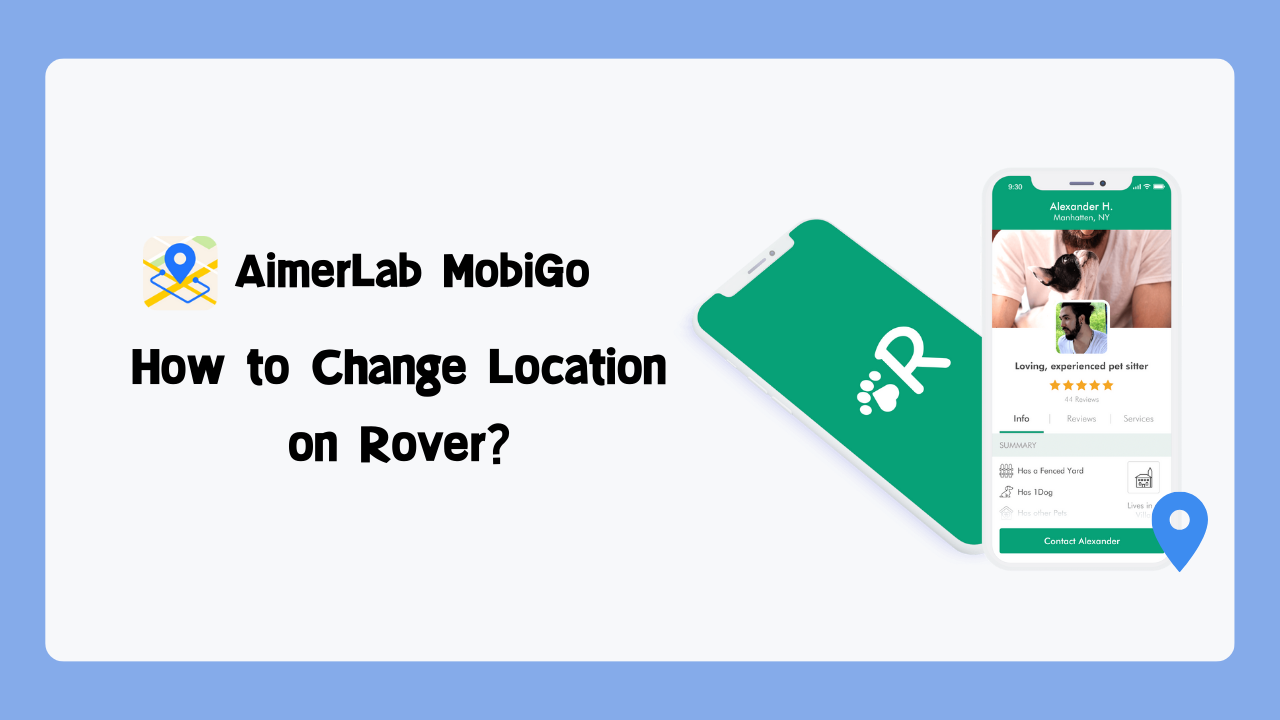
1. Wat is Rover.com?
Rover.com, wat in 2011 gestig is, is 'n aanlyn gemeenskap en markplek vir troeteldiereienaars en troeteldierversorgingsdiensverskaffers. Die platform bied 'n verskeidenheid troeteldierversorgingsdienste, insluitend troeteldieropsit, hondekos, hondestap, inloerbesoeke en meer. Rover bied 'n veilige en gerieflike manier vir troeteldiereienaars om betroubare en betroubare individue te vind om vir hul troeteldiere te sorg wanneer nodig. Rover implementeer veiligheidsmaatreëls soos agtergrondondersoeke vir diensverskaffers. Boonop kan gebruikers resensies van ander troeteldiereienaars lees om die betroubaarheid en betroubaarheid van 'n diensverskaffer te bepaal.
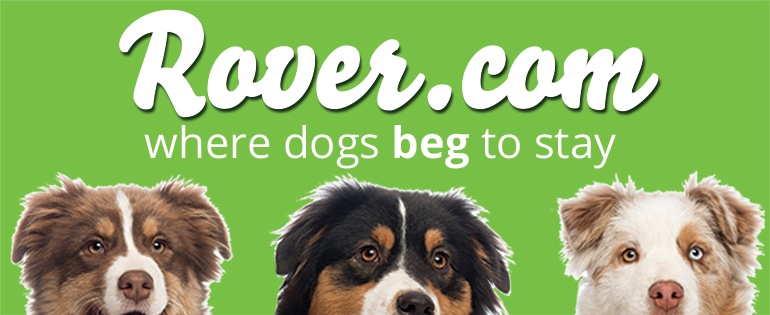
2. Hoe om ligging op Rover te verander?
Daar is situasies waar jy dalk jou ligging op Rover moet verander, of jy nou 'n troeteldiereienaar is wat dienste in 'n nuwe area soek of 'n troeteldieroppasser wat na 'n ander plek verhuis. Om jou ligging op Rover te verander, is 'n eenvoudige proses wat met die platform se ingeboude kenmerke bewerkstellig kan word. Deur hierdie basiese stappe te volg, kan jy maklik jou ligging op Rover verander om aan jou troeteldierversorgingsbehoeftes in 'n spesifieke area te voldoen of wanneer jy verhuis.
Verander ligging op Rover App
- Druk die Meer-kieslys en kies dan Profiel.
- Klik op die potloodikoon en kies die diens wat jy wil opdateer.
- Navigeer na die Diensarea-afdeling en stel jou nuwe diensligging vas deur óf die pen op die kaart te skuif óf jou ligging handmatig in te voer.
- Skakel af Gebruik my huisadres deur die skakelikoon aan die linkerkant te tik.
- Spesifiseer die afstand wat jy bereid is om te reis (tot 100 myl) deur die myl in die Diensradius-veld in te stel.
- Ten slotte, tik Stoor om jou veranderinge te bevestig.
Verander
Rover
Plek op rekenaar
- Sodra jy aangemeld is, klik op jou naam boaan die bladsy en kies dan vir Profiel in die aftreklys.
- Kies die spesifieke diens wat jy wil opdateer.
- Rollees af na die Diensarea-afdeling en definieer jou nuwe diensligging deur die pen op die kaart te sleep of die adres handmatig in te voer.
- Skakel die Gebruik my huisadres af deur die skakelikoon aan die linkerkant te tik.
- Bepaal jou voorkeurreisafstand (tot 100 myl) deur die myl in die Diensradius-veld in te stel.
- Voltooi die proses deur op Stoor te tik.
Verander Rover Ligging op profiel
Jy het ook die opsie om die adres op jou Rover-profiel tydelik te verander. Hier is die proses:- Besoek jou profielbestuurbladsy
- Maak veranderinge aan jou adres, en blaai daarna af om die Stoor en Gaan voort-opsie te kies.
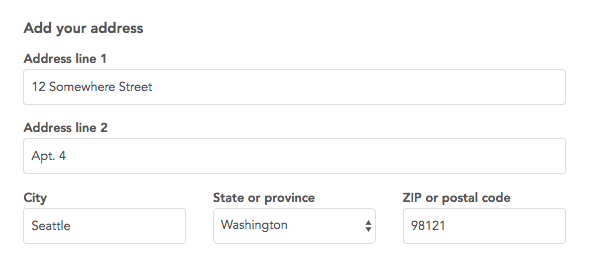
3. Een-klik Verander jou Rover-ligging na enige plek met AimerLab MobiGo
Alhoewel die basiese metode eenvoudig is, is daar scenario's waar jy dalk meer buigsaamheid benodig, veral as jy troeteldiersorgdienste wil verken in gebiede waar jy nie fisies geleë is nie. Dit is waar AimerLab MobiGo kom ter sprake – 'n kragtige plek-spoofing-instrument waarmee jy jou toestel se GPS-ligging met gemak na enige plek kan verander. MobiGo integreer naatloos met 'n wye reeks ligginggebaseerde toepassings, soos Rover, Doordash, Facebook, Instagram, Tinder, Tumblr en ander gewilde toepassings. MobiGo is ontwerp vir optimale werkverrigting en is versoenbaar met beide iOS- en Android-toestelle en akkommodeer verskeie weergawes, insluitend iOS 17 (Mac) Android 14.
Stap 1 : Begin deur AimerLab MobiGo op jou Windows- of Mac-rekenaar af te laai en te installeer deur op die aflaai-knoppie hieronder te klik.Stap 2 : Begin MobiGo, klik die “ Begin ”-knoppie en koppel jou mobiele toestel aan jou rekenaar met 'n USB-kabel. Maak seker dat USB-ontfouting op jou toestel geaktiveer is.

Stap 3 : Sodra jou toestel gekoppel is, kies die " Teleporteermodus ” binne AimerLab MobiGo. Hierdie modus laat jou toe om die verlangde GPS-koördinate handmatig in te voer en direk op die kaart te klik om 'n ligging te kies.

Stap 4 : Nadat u die nuwe ligging ingevoer het, klik op die “ Beweeg hierheen ”-knoppie om die veranderinge toe te pas. Jou toestel sal nou op die gekose ligging blyk te wees.

Stap 5 : Wanneer die spoofing proses voltooi is, o pen die Rover.com-toepassing of webwerf op jou mobiele toestel. Rover sal nou jou virtuele ligging opspoor, sodat jy troeteldiersorgdienste in die geselekteerde area kan verken.

Afsluiting
Om jou ligging op Rover.com te verander, is 'n eenvoudige proses deur die platform se ingeboude instellings te gebruik. Vir diegene wat egter meer gevorderde opsies soek,
AimerLab MobiGo
bied 'n gerieflike manier om troeteldierversorgingsdienste op verskillende plekke te verken, wat buigsaamheid en beheer oor jou virtuele teenwoordigheid op die Rover-platform bied, stel voor dat jy MobiGo aflaai en dit probeer!
- Hoe om iPhone vas te stel in satellietmodus?
- Hoe om iPhone-kamera reg te stel wat opgehou werk het?
- Beste oplossings om iPhone reg te stel "Kan nie bedieneridentiteit verifieer nie"
- [Reggestel] iPhone-skerm vries en reageer nie op aanraking nie
- Hoe om die iPhone-fout "Kon nie herstel word nie" 10 op te los?
- Hoe om die iPhone 15 Bootloop-fout 68 op te los?
- Hoe om Pokémon Go op iPhone te bedrieg?
- Oorsig van Aimerlab MobiGo GPS-liggingspoofer
- Hoe om ligging op jou iPhone te verander?
- Top 5 vals GPS-liggingspoofers vir iOS
- GPS-liggingsoeker-definisie en spoofer-voorstel
- Hoe om jou ligging op Snapchat te verander
- Hoe om ligging op iOS-toestelle te vind/deel/versteek?




